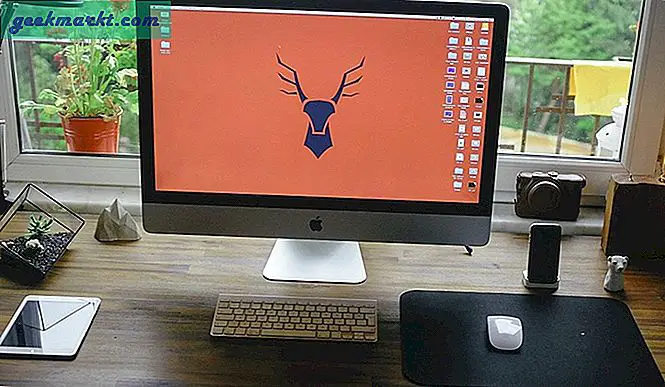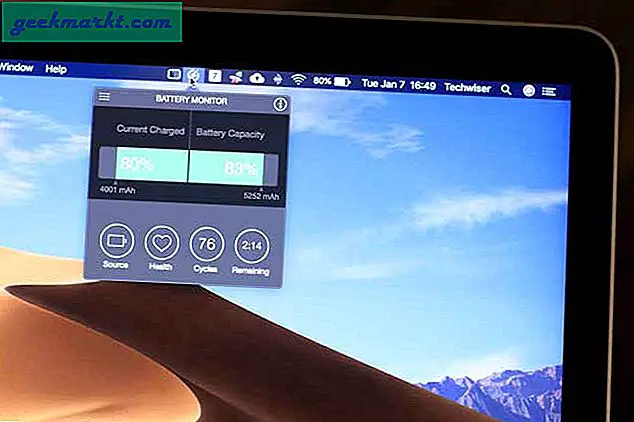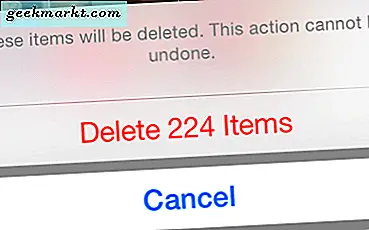Hoe vaak ben je midden in de nacht wakker geworden alleen maar omdat je vast zat op een niveau? Mijn gok is genoeg. Telkens wanneer ik wakker werd om mijn PS4 in het holst van de nacht aan te steken, moest ik ook klauteren om de afstandsbediening van de tv de tv aan te zetten. Terwijl ik het nog kan speel mijn PlayStation 4-games vanaf de iPhone maar soms moet je gewoon in de zone komen en de verloren tv-afstandsbediening zit zeker in de weg. Toen ik op zoek was naar oplossingen, ontdekte ik dat tv's tegenwoordig behoorlijk slim zijn geworden en dat je de tv kunt inschakelen met PS4 zonder je zorgen te maken over de afstandsbediening. Laten we eens kijken hoe het werkt.

Hoe werkt het?
Om dit te laten werken, moet je eerst HDMI CEC op je tv inschakelen, gevolgd door je PS4. Zoals je misschien al geraden hebt, werkt deze functie alleen als uw tv CEC ondersteunt of Consumer Electronics Control. Voor het onbekende is HDMI-CEC een functie waarmee u aangesloten apparaten (via HDMI-kabel) kunt bedienen met slechts één afstandsbediening. Omdat er in de branche geen norm is gedefinieerd, kunnen fabrikanten deze anders noemen, maar de werking is vergelijkbaar. Dit zijn enkele van de handelsnamen van het bedrijf voor CEC:
- LG (SimpLink),
- Samsung (Anynet +)
- Sony (Bravia-synchronisatie)
- Philips (EasyLink)
- AOC (E-link)
- Panasonic (EZ-Sync)
- Toshiba (CE-Link)
Over het algemeen ondersteunen de meeste tv's, of ze nu slim of normaal zijn, HDMI-CEC. Om erachter te komen of uw tv HDMI CEC ondersteunt, kunt u gewoon op Google zoeken of de handleiding raadplegen die bij de tv is geleverd.
Lees ook: Hoe een wachtwoord op een PS4-account te zetten
Zet je tv aan met je PS4-controller
Stap 1: Schakel HDMI-CEC in op tv
Om deze functie te laten werken, schakelt u eerst HDMI CEC in op uw smart-tv. U kunt dit met behulp van de afstandsbediening terugvinden in de instellingen op uw tv. De optie bevindt zich over het algemeen onder Algemene instellingen en zou er ongeveer zo uit moeten zien als hieronder. Zodra de functie is ingeschakeld, gaan we verder om de functie op PS4 in te schakelen.
Lezen: Gameplay opnemen op PS4

Stap 2: Schakel HDMI-CEC in op PS4
Zodra je HDMI CEC op je smart-tv hebt ingeschakeld, moet je het vervolgens ook op je PS4 inschakelen.
Schakel je PS4 in en log in op je account. Ga naar Instellingen met behulp van uw controller.

Scroll naar beneden en selecteer ‘Systeem’ uit de lijst met opties.

Scrol in Systeeminstellingen omlaag naar ‘Schakel HDMI Device Link in‘En vink het vakje ernaast aan.

Moet lezen: Hoe PS4-games op iPhone / iPad te spelen
Als je nu HDMI CEC op beide apparaten hebt geactiveerd, zou je je tv moeten kunnen inschakelen door de PS4 aan te zetten. Cool is het niet.
Zet je tv aan met je PS4-controller
Dit was een snelle manier om CEC op je tv en PS4 in te schakelen. CEC heeft een paar andere trucs onder de knie die voor andere apparaten werken, zoals het gebruik van de afstandsbediening van de tv om door menu's van aangesloten apparaten zoals Firestick en Roku te navigeren. PS4 werkt echter nog niet met de afstandsbediening van de tv, maar ik heb deze functie niet met veel apparaten getest, dus ik kan dat niet met vertrouwen zeggen. CEC schakelt uw tv ook uit wanneer u een aangesloten apparaat afsluit, maar die functie werkte niet op de tv's die ik probeerde. De meeste moderne tv's hebben sowieso een automatische slaapmodus, dus het zou geen probleem moeten zijn. Zet hieronder een reactie neer als je je tv niet kunt inschakelen met je PS4.